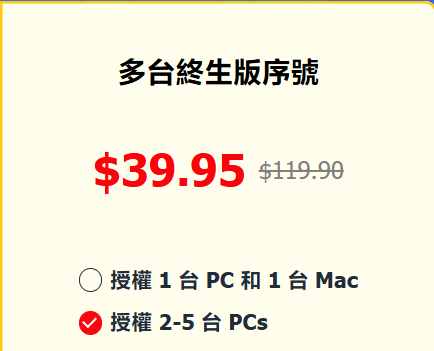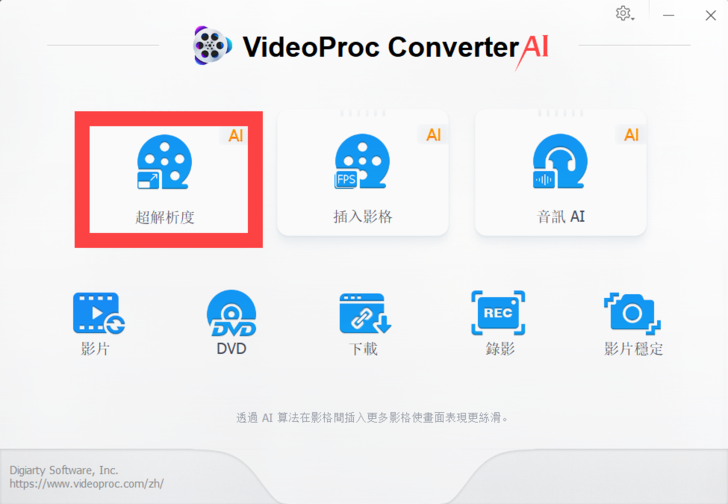有時候從網路抓的影片,載完後發現不太清晰或者播放卡卡怎麼辦?先別急著扔回收筒,今天要分享的這款 VideoProc Converter AI 能幫你輕鬆救回。它可以將影片升級 4K,用 AI 模型補充畫面細節、消除雜訊,支援多種 AI 影音修復功能。接下來看看如何免費取得這款 AI 影片修復軟體。
基本資訊
名稱:VideoProc Converter AI
語言:多國語言
授權:付費軟體(限免中)
作業系统:Windows 7-11
免費領取攻略
目前官網在限時贈送 VideoProc Converter AI 7.5 版本,讓你無限制使用所有功能,沒有浮水印、檔案長度限制。
步驟一:前往活動
步驟二:點擊「Get Giveaway Version」
步驟三:先按「Download V7.5」下載安裝程式,接著點「下一步」無腦安裝
步驟四:提交電子信箱 & 收取序號信件
步驟五:打開軟體,填入電子信箱和序號就成功啦!注意信箱和序號不要填反、寫錯,否則會提示錯誤
限免版 vs 終生版該怎麼選?
在限免區塊右側有 VideoProc Converter AI 單台終生版優惠,售價為 $29.95(折合1,085 TWD),約正價的 6.5 折,提供終身免費升級 + 更強大的 AI 修復功能/模型。限免版 vs 終生版怎麼選?
1. 強烈推薦先拿限免版,看看效果是否符合你的預期(參考後面的實測)
2. 如果想要終生版,建議看看這個優惠,因為它有「五台終生授權」方案,算下只需 $8/台,加上朋友合購絕對超值!
影片修復實測
透過「超解析度」模組
步驟一:拖曳影片至介面
步驟二:選擇放大倍率(1x~4x)
步驟三:套用「GenDetail V2」AI模型
步驟四:點擊「RUN」輸出
原始 720p 影片在 2K 螢幕上發糊,經修復後升級 1440p ,清晰度有了顯著變化,若選擇更高倍率,升級 4K 沒問題。若不需要改變解析度,就選 1:1 增強畫質。
不止畫質,VideoProc Converter AI 還能解決以下影片問題,大家可以對照教學影片跟著做。
比如影片卡頓、拖影嚴重影響觀看體驗,可使用「插入影格」模組,借助 AI 生成的中間格提高影格率,改善動態模糊問題。比如影片為 30fps,經 4 倍增強可達到 120fps。
「音訊 AI」支援一鍵消除戶外、夜市等影片裡的環境噪音,保留人聲清晰度。
寫在最後
VideoProc Converter AI 還有很多功能未能一一介紹,實在太豐富啦!大家領到限免序號可以慢慢把玩。它幾乎包辦了我們日常的影音需求,比較推薦的功能
● 影片轉檔:解決各種影音檔格式不相容問題,還配備了影片工具箱
● 下載:支援 4K/8K、批次處理就是讚!
● 熒幕錄影:沒時間看但不想錯過的串流節目用它搞定
點我免費取得 VideoProc Converter AI (V7.5 版本)
注意事項:序號須於5/30前啟用
完~